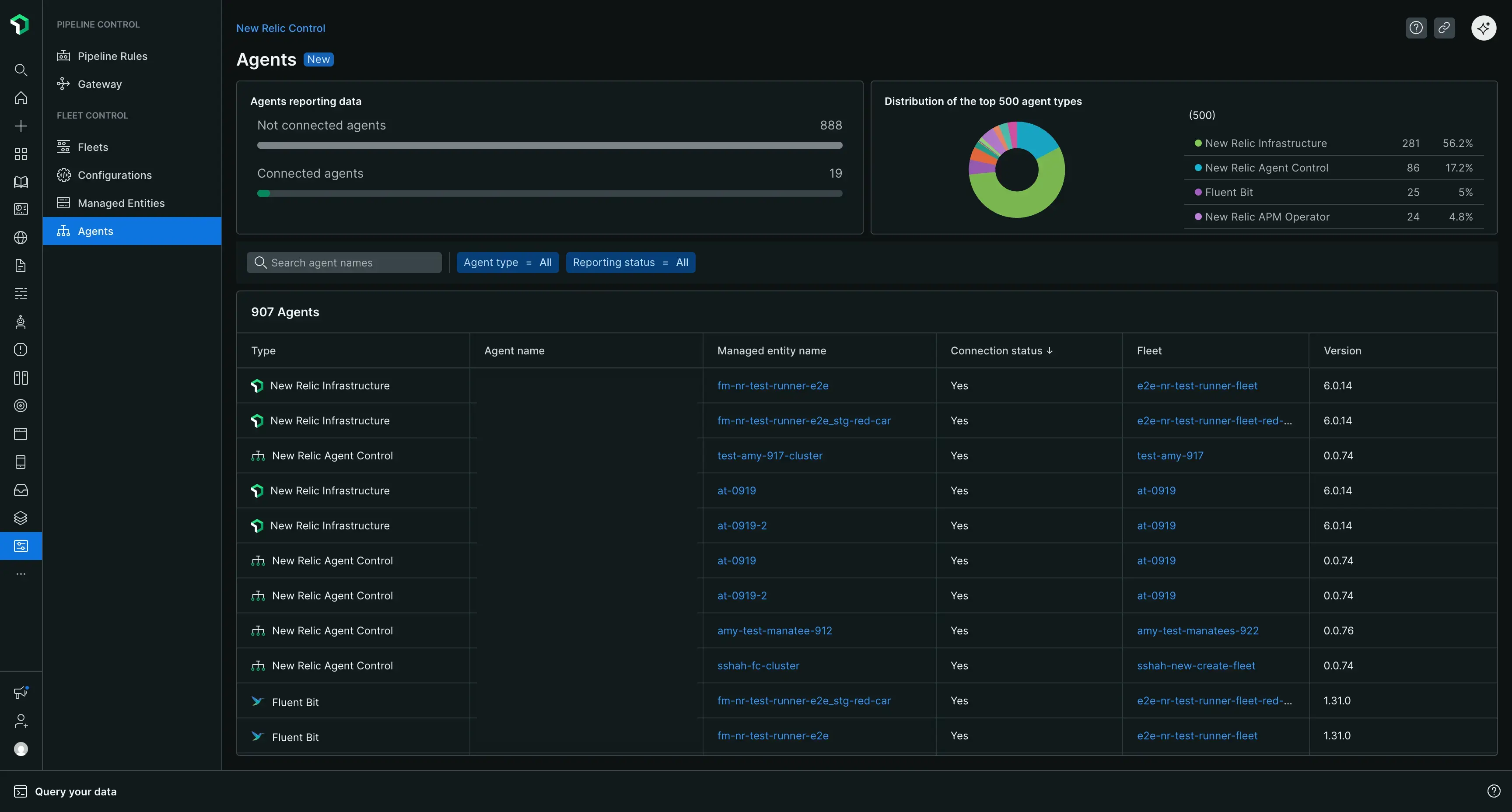característica Disponibilidad
El control de flota para clúster de Kubernetes está generalmente disponible (GA). El soporte para la administración de agentes en hosts se encuentra actualmente en versión preliminar pública.
Para obtener una lista completa de agentes compatibles y sus entornos, consulte nuestra documentación de compatibilidad de tipos de agentes.
La función de vista previa pública se proporciona de conformidad con nuestras políticas de prelanzamiento.
Una vez que creó su primera flota empleando la guía de configuración, realizará la mayor parte de su trabajo diario desde la UI de control de flota. Si bien estas operaciones también se pueden realizar de manera programada a través de la API, esta página se centra en el flujo de trabajo UI para gestionar sus flotas, implementación y configuración.
Ordenar datos en tablas
Muchas de las tablas de datos de la UI de control de flota se pueden ordenar. Para ordenar una tabla por una columna específica, pase el mouse sobre el encabezado de la columna. Si aparece una flecha gris tenue hacia arriba o hacia abajo, puede hacer clic en el encabezado para reordenar las filas de la tabla en función de los datos de esa columna.
La página de Flotas
Cuando navegas a New Relic Control → Fleets, aterrizarás en la página principal de Flotas, que proporciona una descripción general de alto nivel de todo tu entorno de control de flota. Desde aquí, puedes:
- Buscar flotas: emplee la barra de búsqueda para encontrar una flota específica por nombre.
- Ver recuentos resumidos: vea el recuento total de su flota y la cantidad de entidades gestionadas no asignadas.
- Ver distribución de flotas: vea un desglose de sus flotas por tipo (por ejemplo, clúster de Kubernetes vs. hosts).
Acciones de la flota
Desde la página principal de Flotas, puedes hacer clic en los puntos suspensivos (...) en el extremo derecho de cualquier flota para revelar un menú de acciones:
Editar configuración: le permite cambiar el nombre y la descripción de una flota.
Editar licencias: le permite gestionar los controles de acceso detallados (FGA) para la flota cambiando el grupo o rol asociado.
Eliminar una flota: elimina la flota de forma permanente. Antes de poder eliminar una flota, se deben cumplir las siguientes condiciones:
- Todas las entidades gestionadas deben eliminar de la flota.
- La flota no puede tener ningún despliegue en curso actualmente.

Licencias de flota (acceso detallado)
El control de flota emplea acceso de grano fino (FGA) para permitir que el administrador delegue la gestión de flotas específicas a ciertos usuarios o grupos. Esto es útil cuando desea otorgarle a un equipo la capacidad de gestionar sus propias flotas sin otorgarles licencias amplias a nivel de la organización.
El método principal para delegar acceso es asignar el rol de Fleet Manager predefinido a un grupo de usuarios para una flota específica. Esto le da al usuario de ese grupo control total sobre esa flota, incluida la capacidad de crear implementaciones, gestionar configuraciones y agregar o eliminar entidades gestionadas.
Requisitos previos para el administrador
Para configurar las licencias de la flota, debe tener los roles de Organization Manager y AuthDomain Manager.
Configurar el flujo de trabajo
El proceso implica dos pasos principales: primero, un administrador crea un grupo de usuarios y segundo, le asigna a ese grupo el rol Fleet Manager para una flota específica.
Paso 1: Crear un grupo de usuarios
- Desde la parte inferior del menú de navegación izquierdo, haga clic en su nombre de usuario y luego seleccione Administration.
- En la página Administration, seleccione Access Management.
- Vaya a la pestaña Groups y haga clic en Create a new group.
- Dale al grupo un nombre significativo (por ejemplo,
k8s-platform-team-fleet-managers). - En la sección Members, agregue el usuario al que desea delegar la administración de la flota.
- Haga clic en Add user to the group. Aquí no es necesario asignar ningún rol a nivel de cuenta u organización; las licencias se otorgarán a nivel de flota.
Paso 2: Asignar un grupo y un rol a una flota
Puede asignar licencias al crear una nueva flota o al editar una existente.
Para asignar licencias a una flota existente:
Desde la página principal de Fleets, busque la flota que desea gestionar.
Haga clic en los puntos suspensivos (
...) al final de la fila y seleccione Edit permissions.En el modal Fleet Permissions :
- Seleccionar un grupo: elija el grupo de usuarios que creó en el paso anterior.
- Seleccionar un rol: Elija el rol de Fleet Manager.
Haga clic en Save. El usuario del grupo seleccionado ahora tiene licencias de administración completos para esta flota.
Para asignar licencias durante la creación de la flota:
- Siga los pasos para crear una flota en nuestra guía de configuración.
- Antes de hacer clic en Create Fleet, expanda la sección Access management.
- Emplee el desplegable para seleccionar el Group deseado y el rol de Fleet Manager.
- Haga clic en Create Fleet.
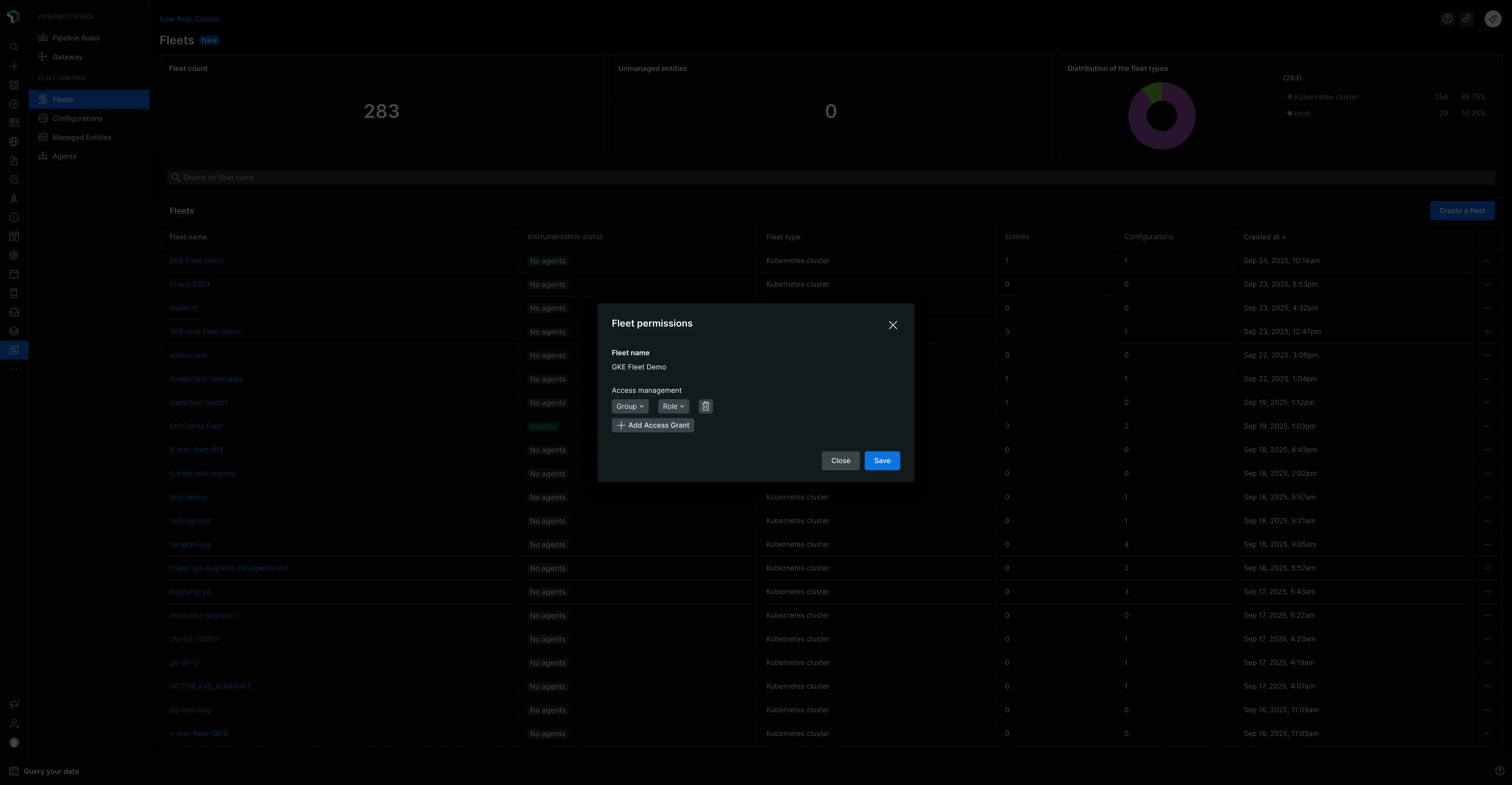
Gestionar una flota específica
Al hacer clic en el nombre de una flota, accederá a su página de gestión detallada.
Importante: Reglas de configuración de la flota
Las flotas están diseñadas para garantizar la coherencia en todas las entidades gestionadas. Para lograr esto se aplican dos reglas importantes:
Una configuración por tipo de agente: dentro de una sola flota, solo puede tener una configuración para cada tipo de agente. Por ejemplo, si tiene tres clústeres de Kubernetes en una flota, todos ellos deben usar la misma configuración única para el agente New Relic Infrastructure. La cardinalidad de un tipo de agente para su configuración dentro de una flota es siempre 1:1.
Instrumentación de infraestructura exclusiva: El sistema evita que se despliegue tanto el agente New Relic Infrastructure como el New Relic Distribution of OpenTelemetry Collector (NRDOT) en la misma flota. Esta validación ayuda a evitar la duplicación accidental de los instrumentos de su entidad gestionada para el monitoreo de infraestructura.
La cabecera de la flota: etiqueta y metadatos
En la parte superior de la página, el encabezado muestra el nombre de la flota junto con botones de Tags y Metadata en los que se puede hacer clic. Estos proporcionan acceso rápido a información de identificación importante para la flota.
- Etiqueta: Al hacer clic aquí se revela un conjunto completo de datos de pares principales de valor asociados con la flota, como
accountId,descriptionde la flota y la marca de tiempo de creación o actualización. - Metadatos: al hacer clic aquí se muestran los detalles de identificación principales de la flota como una entidad New Relic, como
Entity guid,Account IDyManaged entities type.
La página de administración detallada está organizada en tres pestañas principales: Summary, Agents y Deployments.
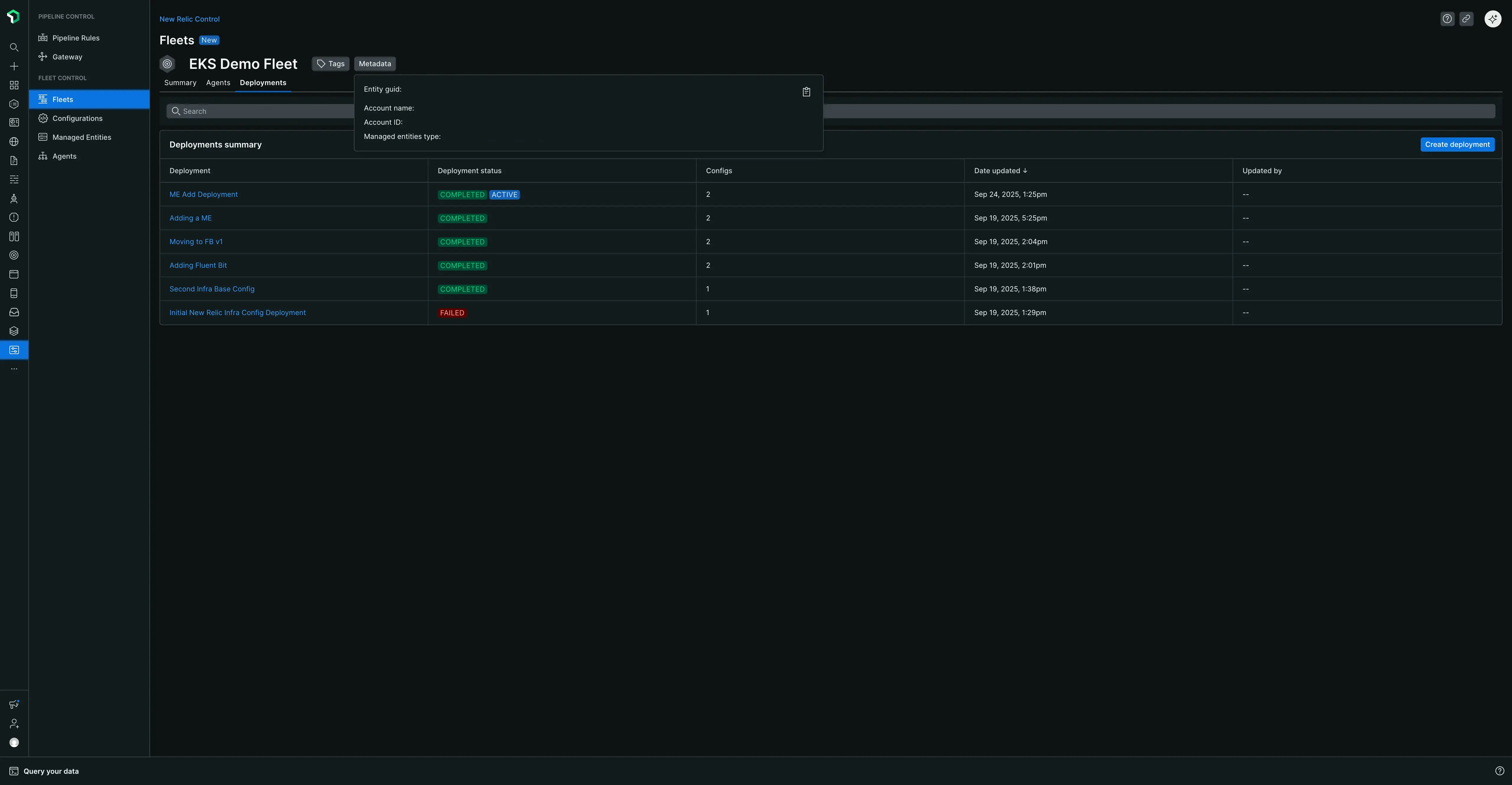
La pestaña Resumen
Esta pestaña proporciona una instantánea del estado actual de la flota, organizada en tres tablas:
- Tabla de implementación activa: muestra el nombre de la implementación más reciente, la cantidad de agentes/configuraciones incluidos y la fecha de su última actualización.
- Tabla de agentes: enumera los tipos de agentes, su configuración y versiones asociadas, y cuándo se creó la configuración.
- Tabla de entidades gestionadas: enumera todas las entidades asignadas a la flota, su cuenta, tipo y estado actual de instrumentación. También incluye un enlace View entity que lo lleva a la página principal de la entidad en otra parte de la plataforma New Relic (por ejemplo, el explorador del clúster de Kubernetes ).
La pestaña del agente
Esta pestaña proporciona una vista detallada de todos los agentes que se ejecutan en la entidad gestionada dentro de la flota. Puede emplear la barra de búsqueda en la parte superior de esta pestaña para encontrar un agente específico por su nombre o tipo.
Un detalle importante es que el supervisor de control del agente New Relic también aparece aquí como un tipo de agente. Para cada agente, puede ver la entidad gestionada asociada, el estado de instrumentación, el estado de configuración remota y cuándo se recibió un latido por última vez.
Ver configuración efectiva
Una característica clave de la pestaña de Agents es la capacidad de ver la configuración efectiva de cualquier agente. Haga clic en el nombre de un agente para abrir una vista detallada. Aquí puede ver metadatos como la versión del gráfico de Helm, pero lo más importante es que puede ver la configuración exacta que se ejecuta en el agente en tiempo real.
La configuración efectiva a veces puede diferir de la configuración que implementa, ya que tiene en cuenta cualquier anulación de fuentes como las variables de entorno locales. Esta vista es invaluable para cuestiones relacionadas con la resolución de problemas de configuración.
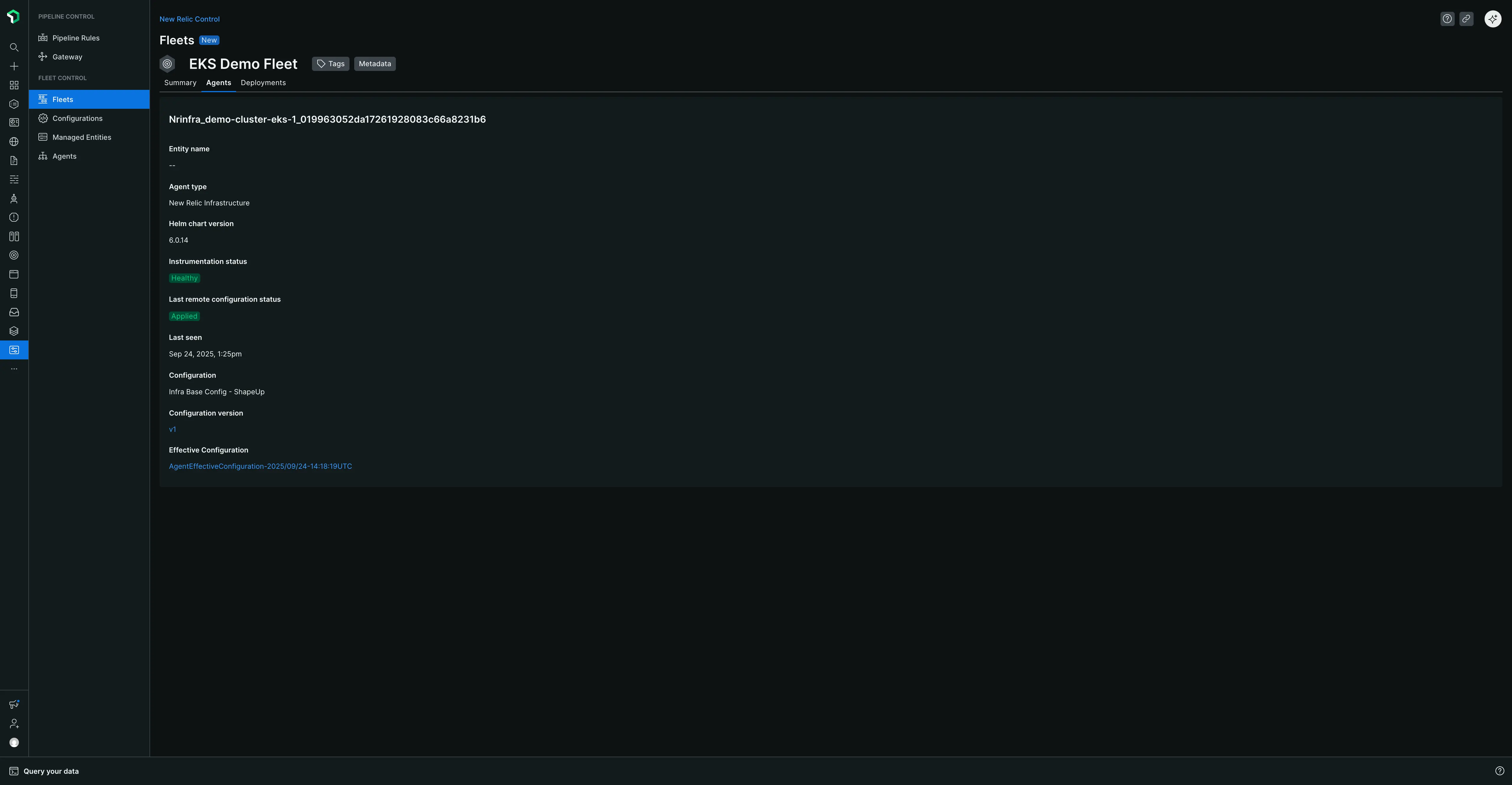
La pestaña de despliegue
Esta pestaña contiene el historial completo de despliegue de la flota. Puede emplear la barra de búsqueda para encontrar una implementación específica por su nombre. La tabla enumera el nombre de cada implementación, su estado, la cantidad de agentes/configuraciones y la última fecha de actualización. La implementación exitosa más reciente está marcada con una etiqueta Active para indicar que es la que se está implementando actualmente en la flota.
Al hacer clic en el nombre de una implementación, accederá a una página de resumen de esa implementación específica, donde podrá encontrar:
- despliegue de metadatos (nombre, tipo, descripción, horas de inicio/finalización y un ID de despliegue para la resolución de problemas).
- Una tabla de agentes que muestra el tipo de agente, la acción realizada (por ejemplo, instalar, actualizar) y la versión de configuración.
- Una tabla de Managed Entities que muestra exactamente qué entidades se vieron afectadas por la implementación.
Entendiendo el despliegue
Un despliegue es un conjunto controlado de acciones que pueden instalar, eliminar o actualizar el agente y su configuración en la entidad gestionada de su flota. Esta sección cubre aspectos clave del ciclo de vida del despliegue, incluyendo la comprensión de los diferentes estados del despliegue, el proceso de actualización automática para el Control del agente y cómo usar funciones avanzadas como el borrador y el despliegue canario para gestionar cambios de forma segura.
Comprender los estados de implementación
El estado de cada implementación lo ayudará a comprender su resultado. Aquí están los posibles estados y lo que significan:
| Status | Descripción |
|---|---|
| EN CURSO | El despliegue se está implementando activamente en la entidad gestionada en la flota. |
| TERMINADO | La implementación se completó exitosamente y se aplicaron todas las acciones previstas. |
| FALLIDO | La implementación finalizó, pero al menos un agente de una entidad gestionada informó un problema. Esto podría significar que un agente no pudo iniciar, apagar correctamente o aplicar su nueva configuración. La implementación puede ser parcialmente exitosa en otra entidad gestionada. |
| FALLO INTERNO | El despliegue no se pudo completar debido a un problema inesperado dentro del sistema de control de flota. Esto no es un error de su agente o configuración. Intente la implementación nuevamente y, si el problema persiste, comunicar con el soporte New Relic. |
Actualizaciones automáticas de control de agente
Para garantizar que su entidad gestionada se beneficie de los últimos parches de seguridad, mejoras de rendimiento y características, el control de flota gestiona automáticamente el proceso de actualización del agente Control. Cuando inicia un despliegue, Control de flota verifica si hay una versión más nueva de Agente Control disponible para la entidad gestionada en su flota.
Si se requiere una actualización, se incluye automáticamente como parte de su implementación. Verá una notificación en la UI durante el proceso de implementación informándole que se actualizará el agente Control. Esta actualización implícita ocurre junto con cualquier acción de implementación que esté realizando (como instalar un agente, eliminar un agente o cambiar la configuración del agente), lo que garantiza que su entorno se mantenga actualizado con un mínimo esfuerzo.
Importante: Error de actualización y recuperación
Actualmente, no existe una reversión automática en caso de una actualización fallida del Control del agente. Si falla una actualización, la implementación se marcará como FAILED y la entidad gestionada puede requerir intervención manual. Para obtener orientación, consulte nuestra documentación sobre cómo actualizar manualmente el agente Control.
Estamos desarrollando activamente característica para proporcionar una reversión automática y simplificar la solución de fallas de actualización en una versión futura.
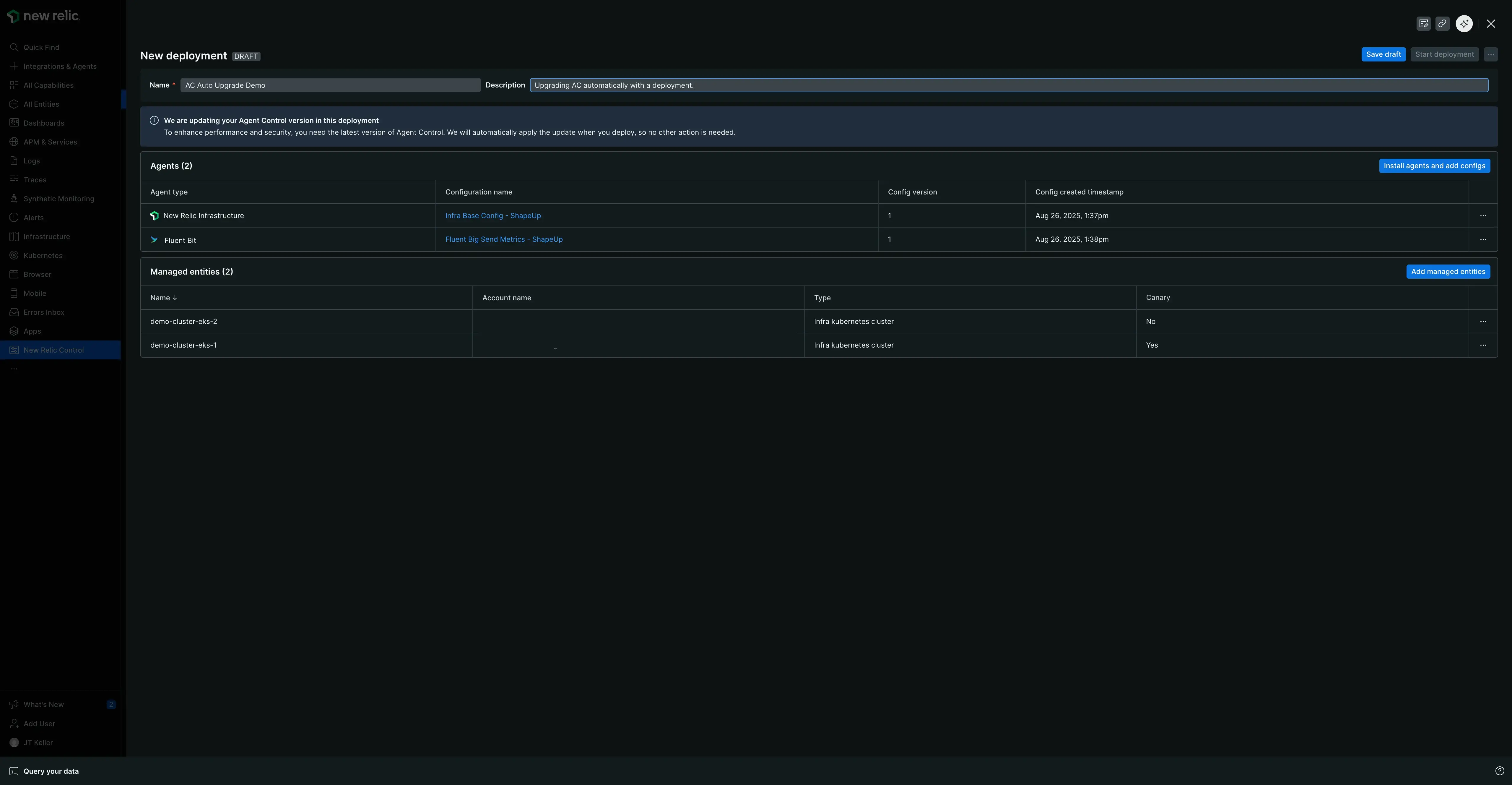
Crear y gestionar borradores de implementación
Puede almacenar un despliegue como borrador para trabajar en él a lo largo del tiempo sin tener que desplegar los cambios inmediatamente.
Crear y reanudar un borrador
- Navegue a la pestaña de Deployments dentro de una flota específica.
- Haga clic en el botón Create deployment.
- En el panel de despliegue, proporcione un Name obligatorio y una Description opcional.
- Realice los cambios que desee, como agregar un agente o actualizar su configuración.
- En lugar de iniciar la implementación, haga clic en Save draft.
- Luego puedes cerrar el panel de despliegue. Su nueva implementación aparecerá en la pestaña de Deployments con un estado de
Draft.
Para continuar trabajando en el borrador, simplemente haga clic en su nombre en la tabla de historial de despliegue. Esto volverá a abrir el panel de implementación, lo que le permitirá finalizar los cambios y hacer clic en Start deployment cuando esté listo.
Eliminar un borrador
Si ya no necesita un borrador de implementación:
- Desde la pestaña de Deployments, haga clic en el nombre del borrador que desea eliminar.
- En el panel de implementación que se abre, haga clic en el botón de puntos suspensivos (
...) junto al botón Start deployment en la parte superior de la pantalla. - Seleccione Delete draft en el menú.
- El borrador se eliminará de forma permanente y regresará a la pestaña Deployments.
acciones de agente en un despliegue
Al crear o editar un despliegue, la tabla de Agents en el panel de despliegue proporciona varias acciones para cada agente. Haga clic en los puntos suspensivos (...) en el lado derecho de la fila de un agente para acceder a las siguientes opciones:
- Editar configuración: abre el editor de configuración, permitiéndole modificar la configuración de este agente como parte del despliegue.
- Usar la versión más reciente: si creó varias versiones de una configuración, esta opción actualiza automáticamente la implementación para usar la última versión almacenada.
- Cambiar versión: le permite seleccionar manualmente una versión específica y anterior de la configuración para usarla en la implementación.
- Quitar del despliegue: Elimina por completo el agente y su configuración de este despliegue.
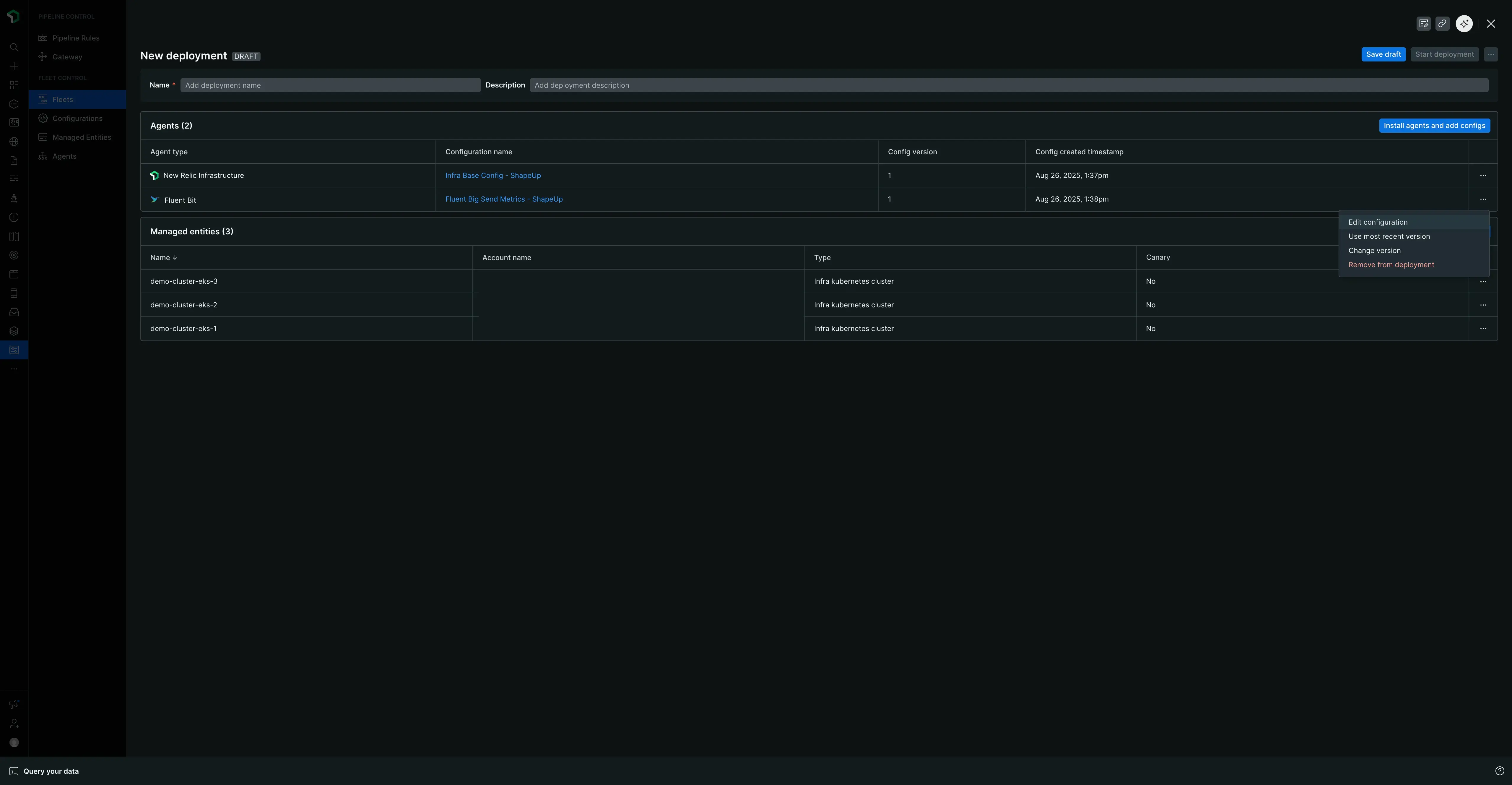
Gestionar entidad en una flota
Importante: El principio de herencia de la flota
Las flotas funcionan según un principio fundamental de herencia. Esto significa que cualquier entidad gestionada asignada a una flota se ajustará automáticamente al último despliegue activo de esa flota para garantizar la consistencia de la instrumentación. Comprender este comportamiento es fundamental al agregar o eliminar entidades, ya que puede resultar en la instalación o desinstalación automática del agente.
Eliminar entidad de una flota
- Navegue a la pestaña Summary de la flota que actualmente contiene la entidad.
- En la tabla Managed Entities, emplee la casilla de verificación para seleccionar una o más entidades que desee eliminar.
- Haga clic en el botón Remove que aparece.
- Aparecerá un modal de verificación que enumerará la entidad que se eliminará. Para confirmar, escriba
removeen el campo de texto. - Haga clic en Remove entities. La entidad ahora no está asignada a la flota.
Importante: Volver a la configuración local
Cuando una entidad gestionada se elimina de una flota, automáticamente vuelve a su configuración localoriginal (el estado en el que se encontraba cuando se instaló por primera vez Agente Control). Esto puede provocar la desinstalación del agente. Por ejemplo, si la flota tenía instalados el agente de infraestructura y Fluent Bit, pero la configuración local de la entidad solo incluye el agente Control, ambos agentes se desinstalarán al eliminarlos para garantizar que coincidan con el estado local.
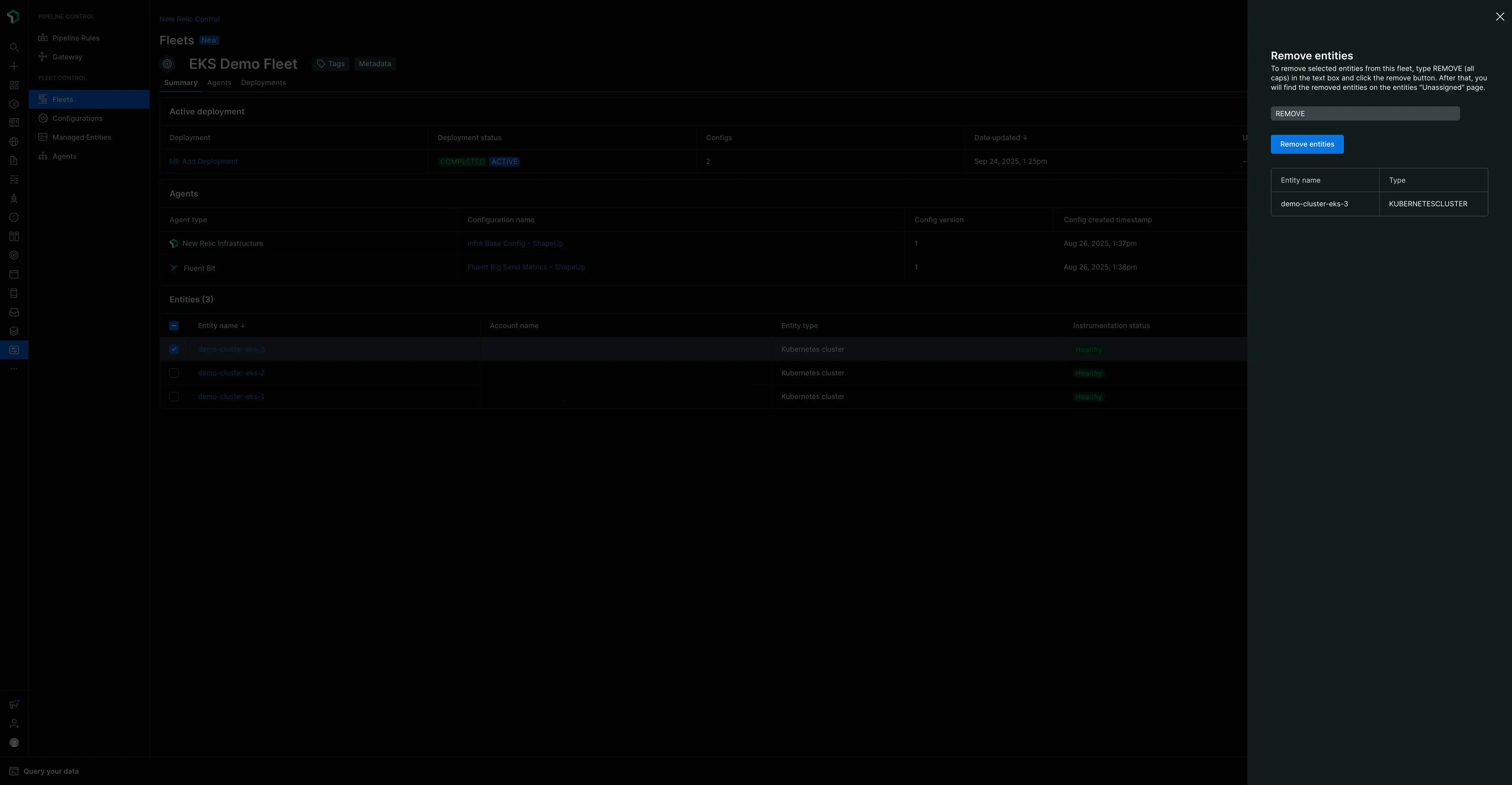
Agregar una entidad gestionada no asignada a una flota
Para agregar una entidad gestionada no asignada a una flota, cree un nuevo despliegue. Este proceso asocia la entidad con la flota y su configuración de despliegue.
- Navegue hasta la flota donde desea agregar la entidad y haga clic en Create a deployment.
- Dale al despliegue un nombre y una descripción significativos.
- En la tabla Managed Entities en la parte inferior de la pantalla de implementación, haga clic en el botón Add managed entities.
- Se abrirá un panel que mostrará una lista de todas las entidades gestionadas no asignadas.
- Emplee los cuadros de selección para elegir una o más entidades que desee agregar a la flota.
- Haga clic en Add to deployment. La entidad seleccionada ahora aparecerá en la tabla de Managed Entities para esta implementación.
- Haga clic en Save draft y luego en Start deployment para completar el proceso. La entidad ahora se asignará a la nueva flota.
Importante: Heredar el último despliegue activo
Cuando agrega una entidad gestionada a una flota, se produce un despliegue implícito en segundo plano. Esta implementación instala, actualiza o elimina automáticamente la instrumentación en la nueva entidad para garantizar que coincida perfectamente con la última implementación activa de la flota. Por ejemplo, si el despliegue activo de la flota incluye el agente de infraestructura y Fluent Bit, pero la nueva entidad anteriormente solo tenía el agente OTel, se eliminará el agente OTel y se instalarán el agente de infraestructura y Fluent Bit.
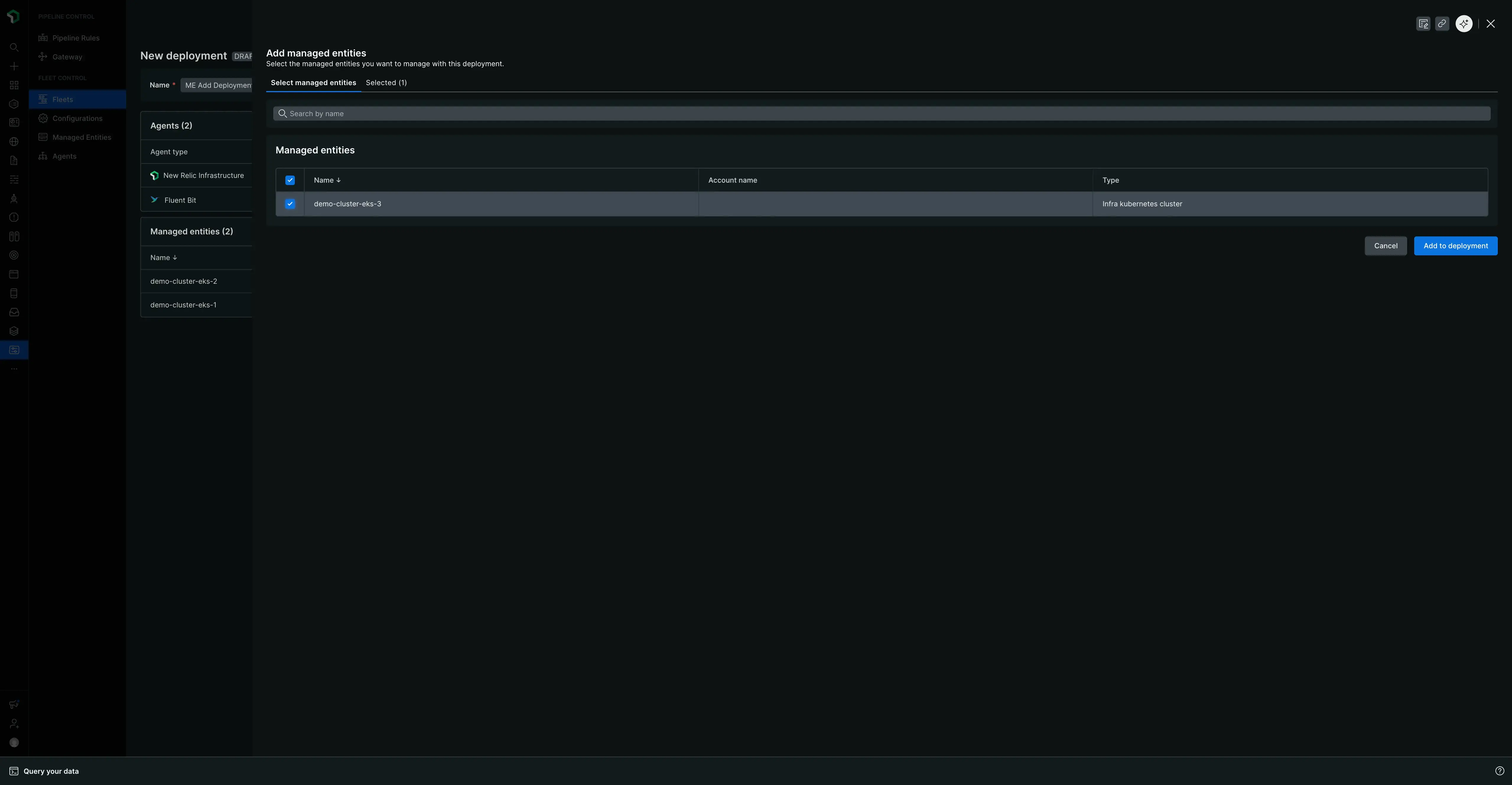
Usar despliegue canario
El control de flota le permite designar una o más entidades gestionadas como "canarias" durante el proceso de implementación. Esto proporciona un mecanismo de seguridad crucial para implementar cambios.
Cuando crea un nuevo despliegue, puede emplear los puntos suspensivos (...) junto a cualquier entidad gestionada en la lista y designarla como canaria.
Cuando se inicia el despliegue:
- Los cambios se implementan únicamente en las entidades gestionadas marcadas como canarias.
- El proceso de implementación se detiene y espera hasta que la implementación canaria tenga éxito.
- Si falla cualquier implementación canaria, toda la implementación se detiene inmediatamente y ninguna otra entidad gestionada se ve afectada.
- Si todas las implementaciones canarias son exitosas, la implementación procede al resto de la entidad gestionada en la flota.
Importante: No hay reversión automática para canarios fallidos
Si falla una implementación canaria, la entidad gestionada en la que se implementó permanecerá en estado Failed. No existe una reversión automática a la configuración anterior. Necesitará crear una nueva implementación para revertir los cambios o solucionar el problema.
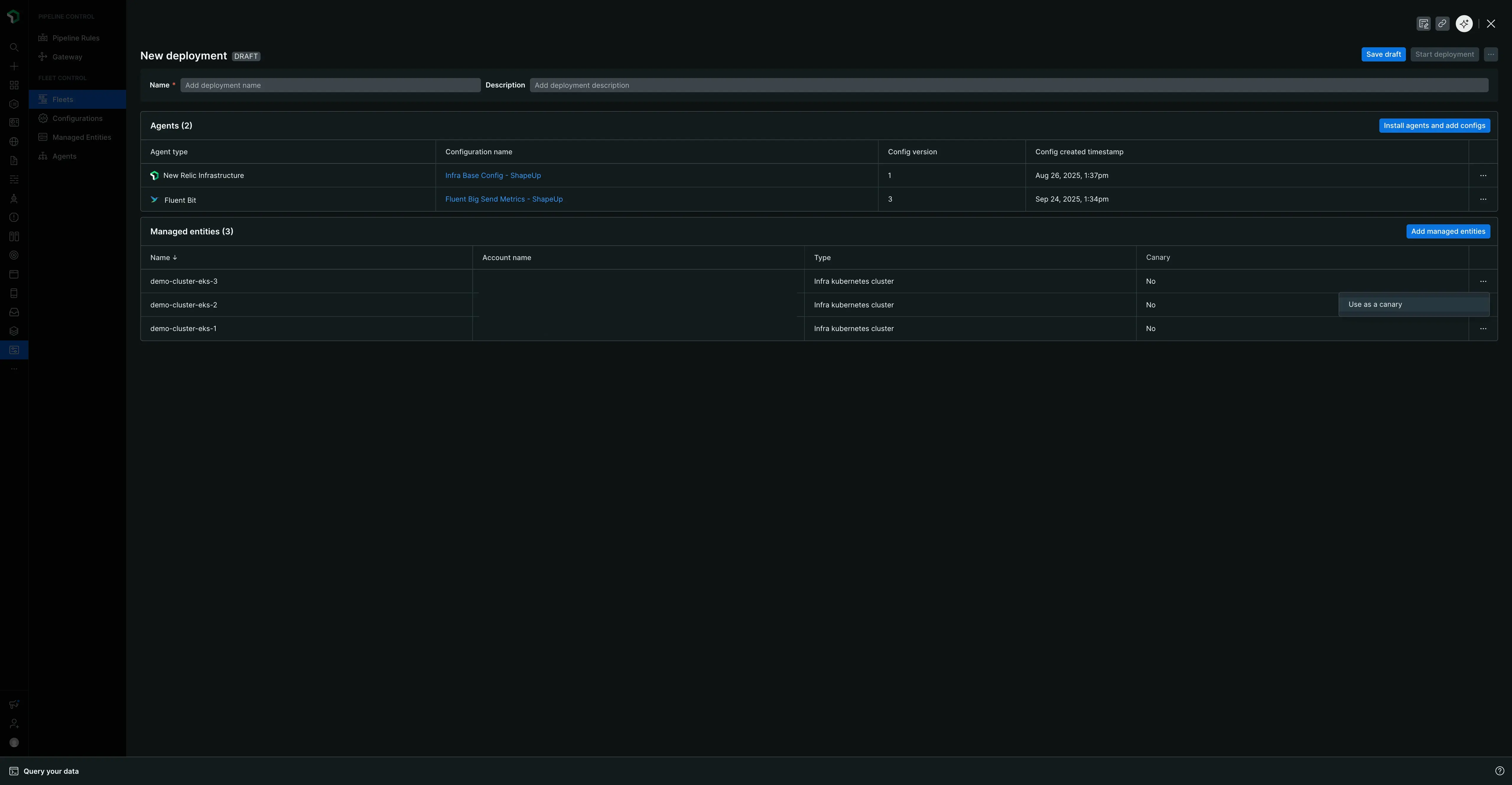
acción canaria de control de flota
La página de configuración
Importante: las configuraciones son globales
Todas las configuraciones que creas en control de flota son globales. Esto significa que están disponibles para su uso en toda la organización New Relic y se pueden implementar en cualquier flota que los requiera, independientemente de quién creó la configuración.
Cuando navega a New Relic Control → Configurations, llegará a la página de configuración principal, que es el centro para gestionar todas las configuraciones de su agente.
Descripción general de la página principal
Esta página proporciona una descripción general de alto nivel de todas las configuraciones disponibles en su cuenta. Desde aquí, puedes:
- Ver recuentos resumidos: vea su recuento total de configuración.
- Ver distribución de la configuración: vea un desglose de su configuración por tipo de agente (por ejemplo, New Relic Infrastructure, Fluent Bit, recolector NRDOT).
- Buscar configuración: emplee la barra de búsqueda para encontrar una configuración específica por su nombre o tipo de agente asociado.
- Actualizar la lista: si acaba de crear una nueva configuración y no la ve en la tabla, haga clic en el botón actualizar ubicado a la izquierda del botón Crear configuración.
La página muestra una tabla de su configuración con las siguientes columnas:
- configuración: El nombre de la configuración.
- agente: El tipo de agente al que se aplica la configuración.
- Revisiones: La cantidad de versiones que existen para la configuración.
- Tipo: el tipo de entidad gestionada (por ejemplo, Kubernetes o Host).
- Última modificación: una timestamp de la última actualización.
Acciones de configuración
Desde la tabla de configuración principal, puede hacer clic en los puntos suspensivos (...) en el extremo derecho de cualquier configuración para Editla. Esto abre el panel de edición principal donde puede modificar el archivo de configuración. Esta vista también proporciona botones para Download el archivo de configuración a su máquina local o Copy su contenido a su portapapeles.
Entendiendo la configuración
La estructura de un archivo de configuración depende del Environment que seleccione (Kubernetes o Host).
- Para Kubernetes, la configuración que crea en la UI es un archivo
values.yaml. Durante la implementación, el control de flota empaqueta este archivo con el gráfico Helm del agente para configurarlo en su clúster. Las plantillas para el agente Kubernetes están estructuradas como un archivo de gráfico Helm canónicovalues.yaml. Cerca de la parte superior de la plantilla, encontrará un enlace de comentario al gráfico Helm del agente en el repositorio de GitHub de gráficos Helm New Relic . Esto le permite hacer referencia fácilmente al esquema, los valores disponibles y otra documentación específica del agente. - Para los hosts, el formato del archivo de configuración es específico del agente que se va a implementar.
Importante: Valores inyectados automáticamente para Kubernetes
Al implementar en un entorno Kubernetes, no es necesario especificar manualmente los valores licenseKey, cluster, lowDataMode o verboseLog en su configuración. Estos se inyectan automáticamente como variables de entorno desde la configuración del agente Control. Para obtener más detalles, consulte nuestra documentación sobre gestión de secretos.
Crear una configuración
Para crear una nueva configuración global desde cero:
Desde la página de configuración principal, haga clic en el botón Create configuration.
En el modal que aparece debes:
- Seleccione el Environment (Kubernetes o Host).
- Seleccione el Agent type (por ejemplo, New Relic Infrastructure, recolector NRDOT, Fluent Bit).
- Proporcione un Name significativo y único para la configuración.
Haga clic en Continue. Esto abre la vista de edición de configuración, que está dividida en dos paneles.
- Panel izquierdo (configuración activa): aquí es donde usted crea su configuración. Puede escribir directamente en este panel o pegar contenido de otra fuente.
- Panel derecho (Plantilla): este panel contiene la última plantilla predeterminada para el tipo de agente que seleccionó. Estas plantillas proporcionan las configuraciones mínimas necesarias para ejecutar el agente, pero también incluyen muchas opciones de comentarios adicionales. Puede emplear estos ejemplos como referencia o descomentarlos para crear una configuración más personalizada.
Un flujo de trabajo común es hacer clic en el botón Copy en el panel de plantilla y pegar el contenido en el panel de configuración activo a la izquierda para usarlo como punto de partida.
Una vez que esté satisfecho con su configuración en el panel izquierdo, haga clic en Save. La vista de edición se cerrará y regresará a la página de configuración principal, donde podrá encontrar su nueva configuración.
Ver y versionar una configuración específica
Para ver más detalles sobre una configuración y gestionar sus versiones, haga clic en su nombre en la lista principal. Esto abre un panel detallado para esa configuración específica.
Esta vista le muestra:
- El nombre de la configuración, el tipo de agente y una lista de sus versiones disponibles.
- El Deployment status, que indica si la configuración se implementó en alguna flota y, de ser así, en cuáles.
Desde este panel, también puede realizar varias acciones como Download, Copy y Clone. La acción principal aquí es crear una nueva versión de la configuración.
Para crear una nueva versión:
- Haga clic en el botón Create config version.
- Esto abre el panel de edición donde puedes modificar la configuración.
- Cuando terminó con las modificaciones, haga clic en Save.
- Regresará a la página de configuración principal y verá que el recuento de Revisions para esa configuración se incrementó en uno.
Si vuelve a hacer clic en la configuración, ahora podrá seleccionar la nueva versión de la lista para verla.
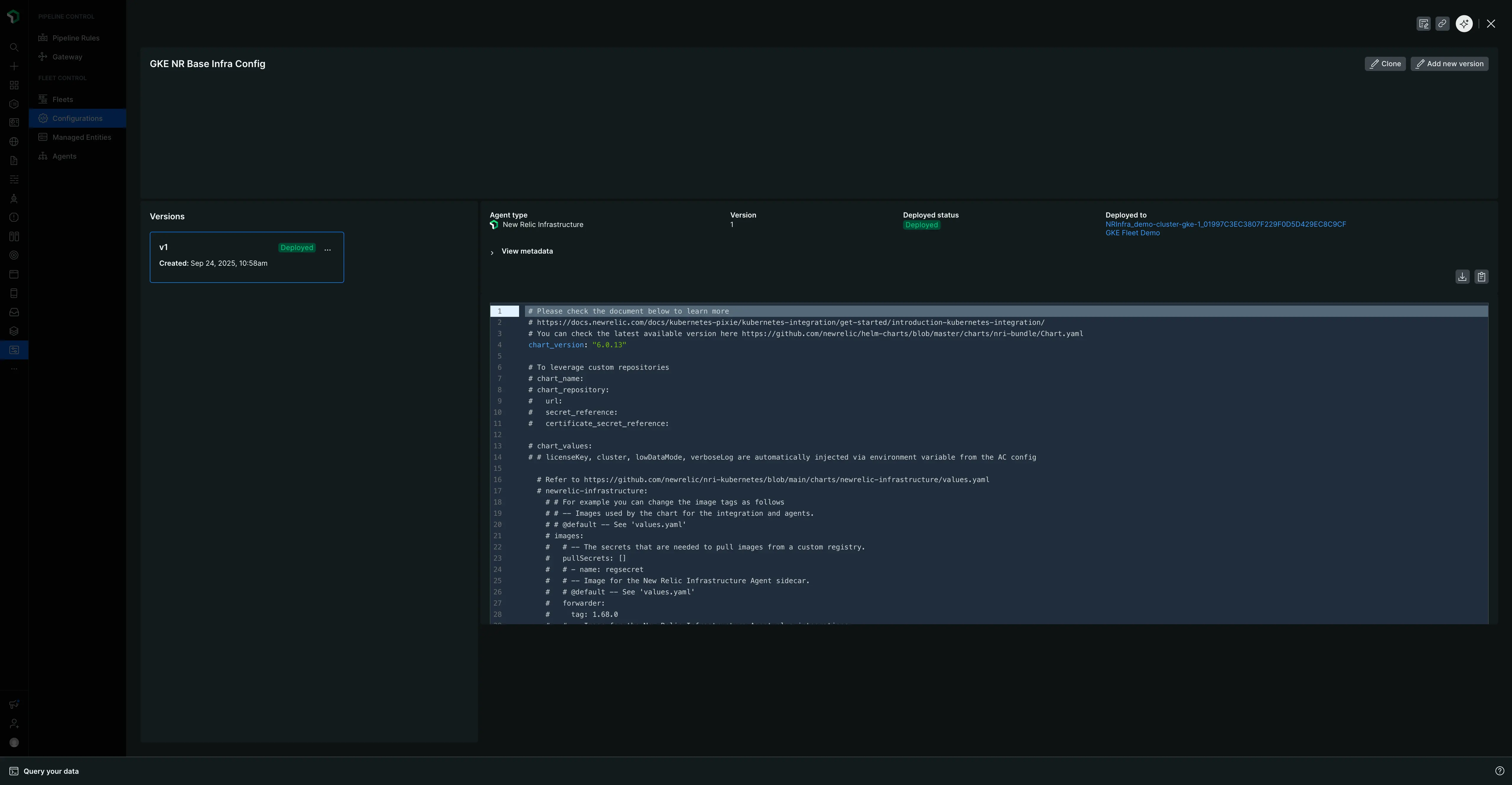
Eliminar una configuración y sus versiones
Para eliminar una configuración, primero debe eliminar todas sus versiones individuales. La configuración principal se elimina automáticamente una vez que se elimina su última versión.
Importante: Restricción de eliminación
No se puede eliminar una versión de configuración que actualmente sea parte de una implementación activa. La sección de estado de implementación en el panel de detalles de configuración le mostrará en qué flotas se implementará una versión. Antes de poder eliminarlo, primero debe crear un nuevo despliegue para aquellas flotas que empleen una versión de configuración diferente.
- Para eliminar una versión de configuración:
- Navegue a la página de configuración.
- Haga clic en el nombre de la configuración que desea modificar para abrir su panel de detalles.
- A la izquierda, verás una lista de todas sus versiones. Coloque el cursor sobre la versión que desea eliminar y haga clic en los puntos suspensivos (...) que aparecen.
- Seleccione Eliminar en el menú.
- Repita este proceso para todas las versiones restantes. Una vez que se elimine la última versión, la configuración principal se eliminará de la lista en la página de configuración principal.
Clonar una configuración
La clonación es una forma rápida de crear una nueva configuración basada en una existente.
- En la página de configuración principal, haga clic en el botón de puntos suspensivos (
...) ubicado junto al botón principal Create configuration. - En el menú desplegable, seleccione la configuración existente que desea emplear como punto de partida para su clon.
- Esto abre la misma vista de edición de dos paneles, rellena previamente con el contenido de la configuración que seleccionó.
- Ahora puedes crear tu nueva configuración y almacenarla.
La página principal de la entidad gestionada
Cuando navega a New Relic Control → Managed Entities, obtiene una vista centralizada de todas sus entidades gestionadas, que son clústeres de Kubernetes u hosts con el agente Control instalado. Esta página sirve como su inventario completo de activos para cualquier entidad capaz de ser gestionada por control de flota y está organizada en dos pestañas: Fleet managed y Unassigned.
Pestaña de gestión de flotas
Esta pestaña enumera todas las entidades gestionadas que están actualmente asignadas a una flota. La tabla proporciona la siguiente información:
- nombre de la entidad: al hacer clic en el nombre, accederá directamente a la experiencia del explorador de esa entidad en la plataforma New Relic (por ejemplo, el explorador del clúster de Kubernetes ).
- tipo de entidad: el tipo de entidad gestionada (por ejemplo, clúster de Kubernetes u host).
- estado de instrumentación: El estado de salud actual de la instrumentación en la entidad.
- Flota: A qué flota está asignada actualmente la entidad. Puede hacer clic en el nombre de la flota para navegar directamente a la página de administración de esa flota.
- Nombre de la cuenta: la cuenta de New Relic asociada con la entidad gestionada.
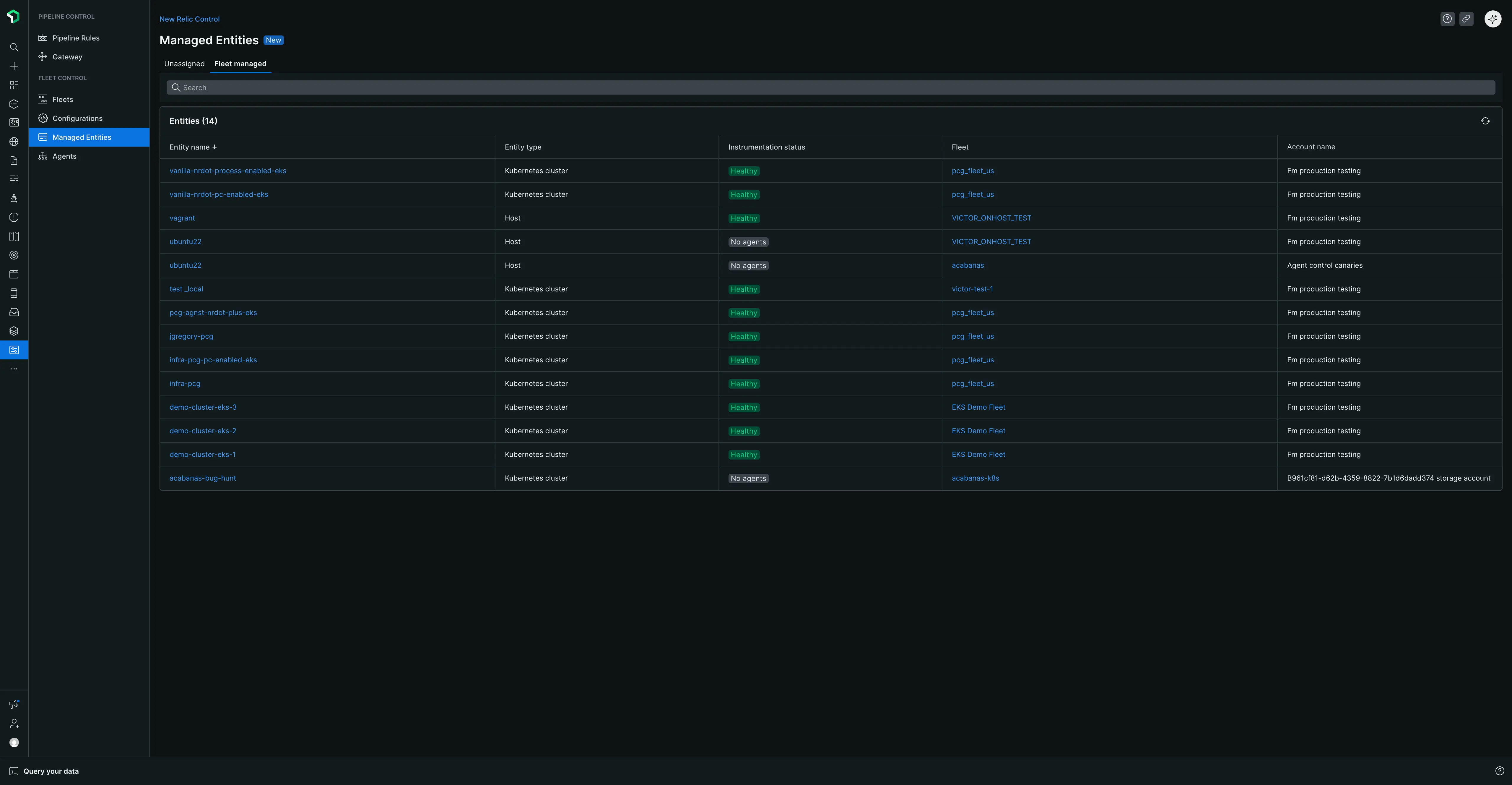
Pestaña sin asignar
Esta pestaña proporciona una lista de todas las entidades gestionadas que tienen instalado el agente Control pero que actualmente no están asignadas a ninguna flota. La tabla proporciona la siguiente información:
- Nombre de la entidad: al hacer clic en el nombre, accederá directamente a la experiencia del explorador de esa entidad en la plataforma New Relic.
- tipo de entidad: el tipo de entidad gestionada.
- estado de instrumentación: El estado actual de salud de la instrumentación.
- Nombre de la cuenta: la cuenta de New Relic asociada con la entidad gestionada.
Esta vista es especialmente útil para identificar cuáles de sus activos aún no están siendo gestionados por el control de flota. Una de las mejores prácticas es asignar todas las entidades gestionadas a una flota para garantizar que estén configuradas y monitoreadas de manera consistente.
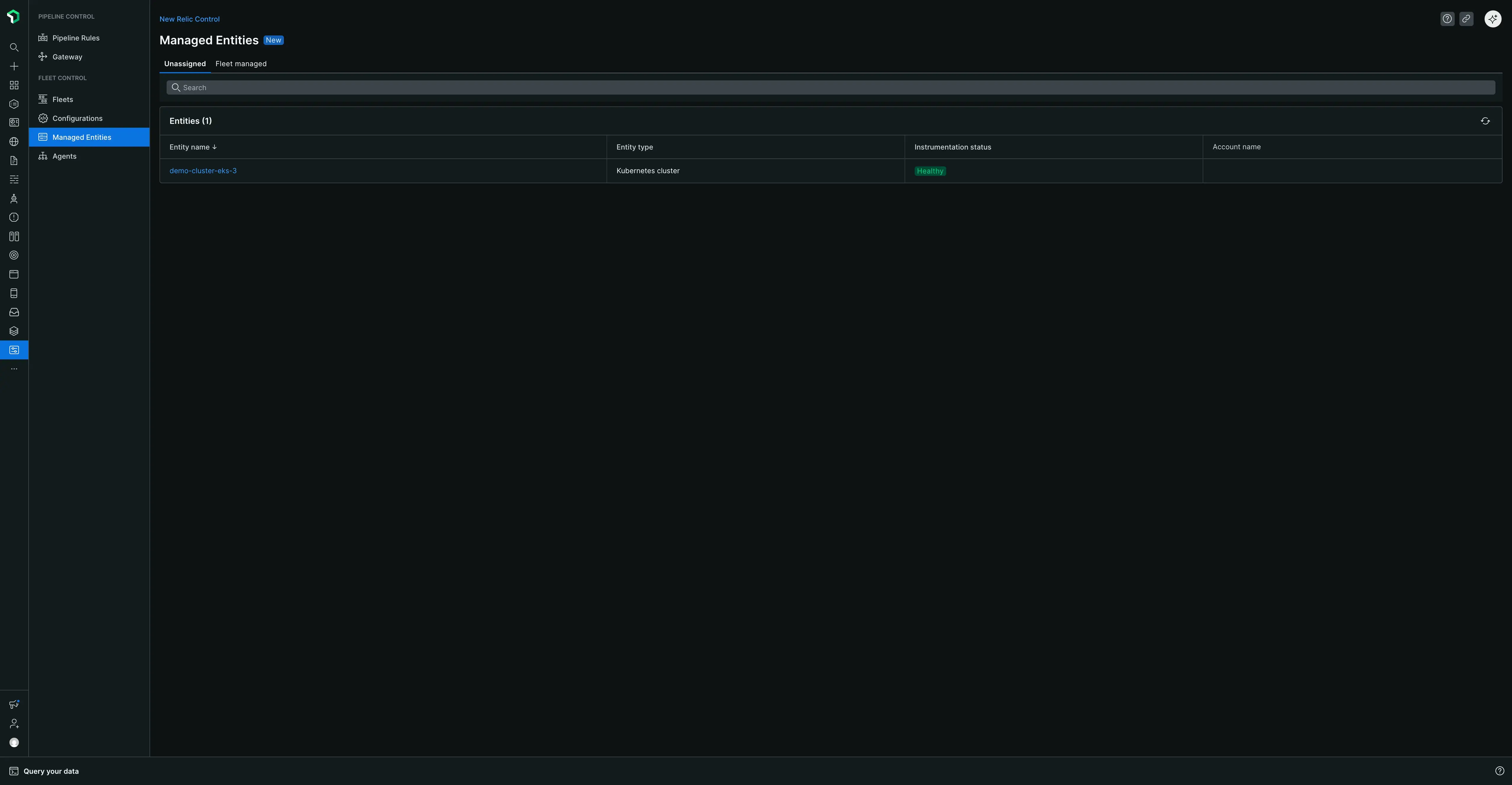
La página principal del agente
Cuando navega a New Relic Control → Agents, obtiene una descripción general global de todos los agentes gestionados por control de flota en su organización.
En la parte superior de la página, encontrará tarjetas de resumen que brindan una vista rápida del estado de salud de su agente, que incluyen:
- Un recuento de todos los agentes conectados.
- Un recuento de agentes desconectados, que lo ayuda a identificar rápidamente los agentes que pueden necesitar resolución de problemas.
- Una distribución de sus 500 principales tipos de agentes.
Debajo de las tarjetas de resumen, una tabla completa enumera todos los agentes gestionados. Puede buscar esta tabla por nombre de agente y filtrarla por tipo de agente o estado del reporte. La tabla incluye las siguientes columnas:
- Tipo: El tipo de agente (por ejemplo, New Relic Infrastructure).
- Nombre del agente: El nombre específico del agente.
- Entidad gestionada: La entidad gestionada con la que está asociado el agente.
- Estado de la conexión: el estado de conexión actual del agente.
- Flota: La flota de la que forma parte el agente.
- agente Versión: El número de versión del agente.